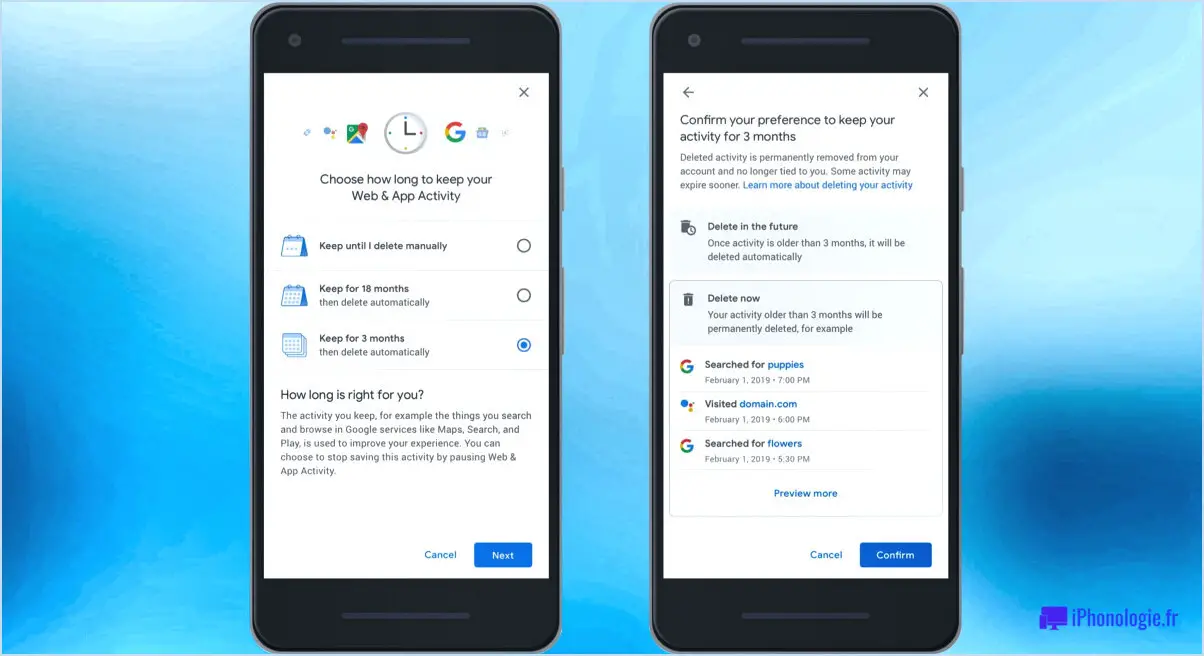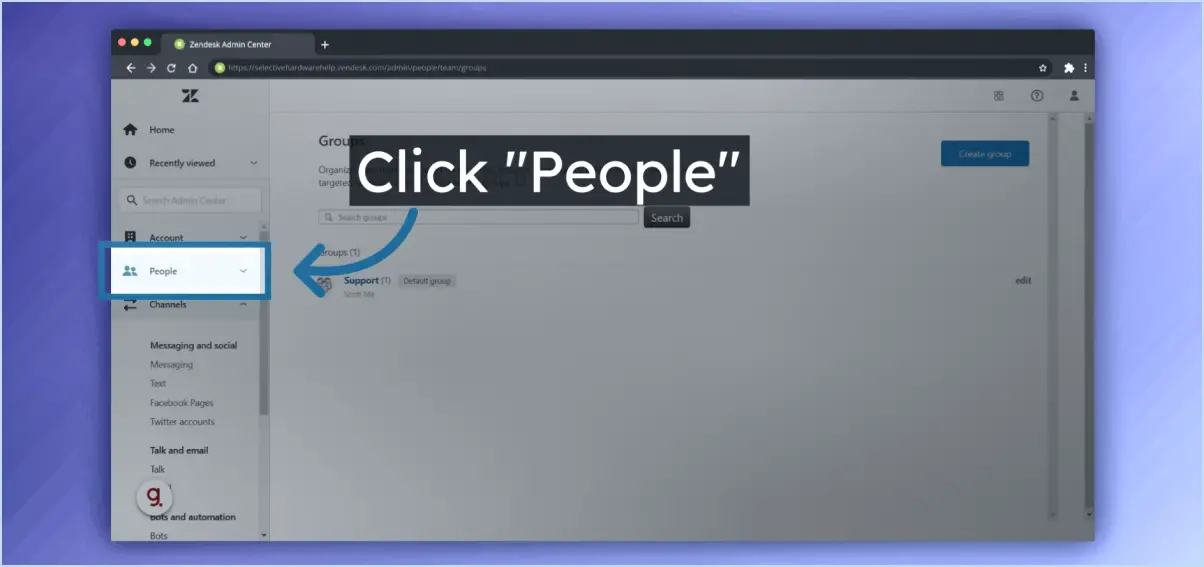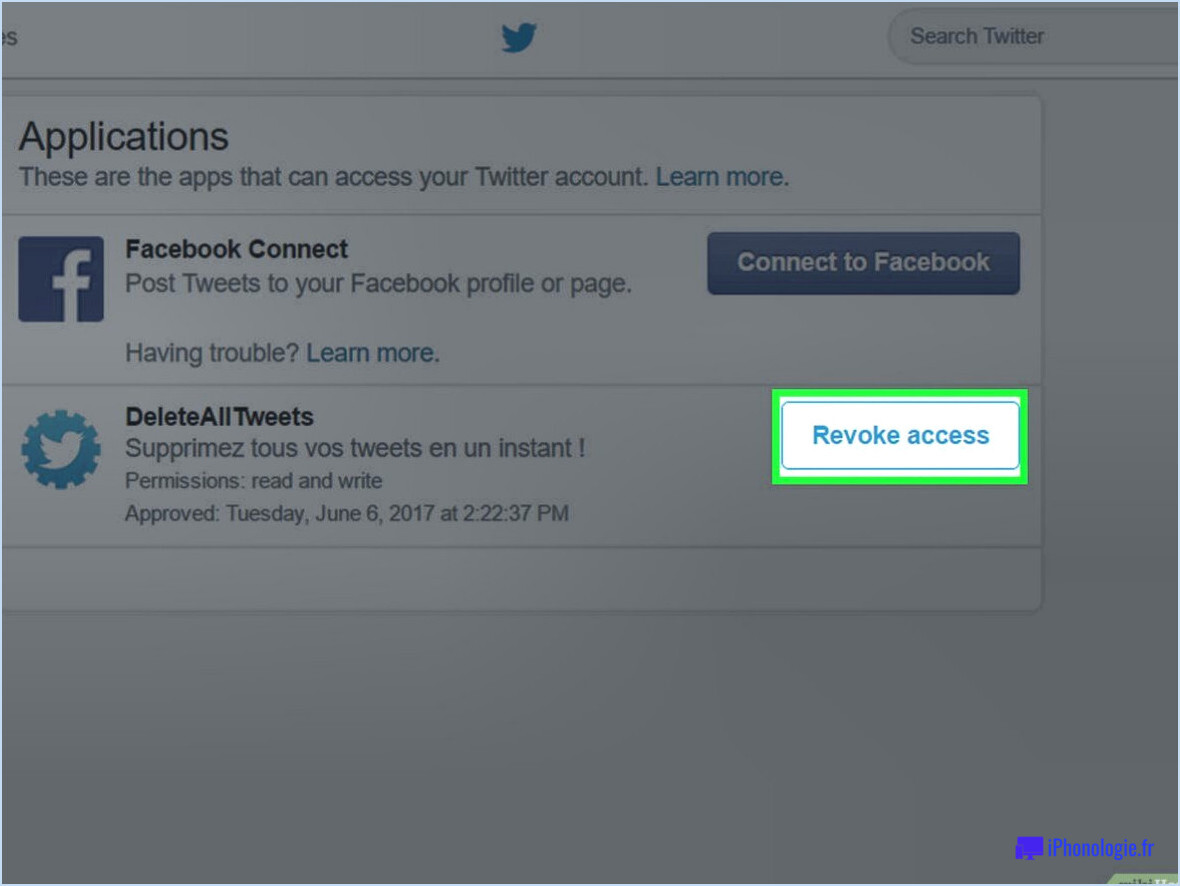Pouvez-vous supprimer les messages OfferUp?
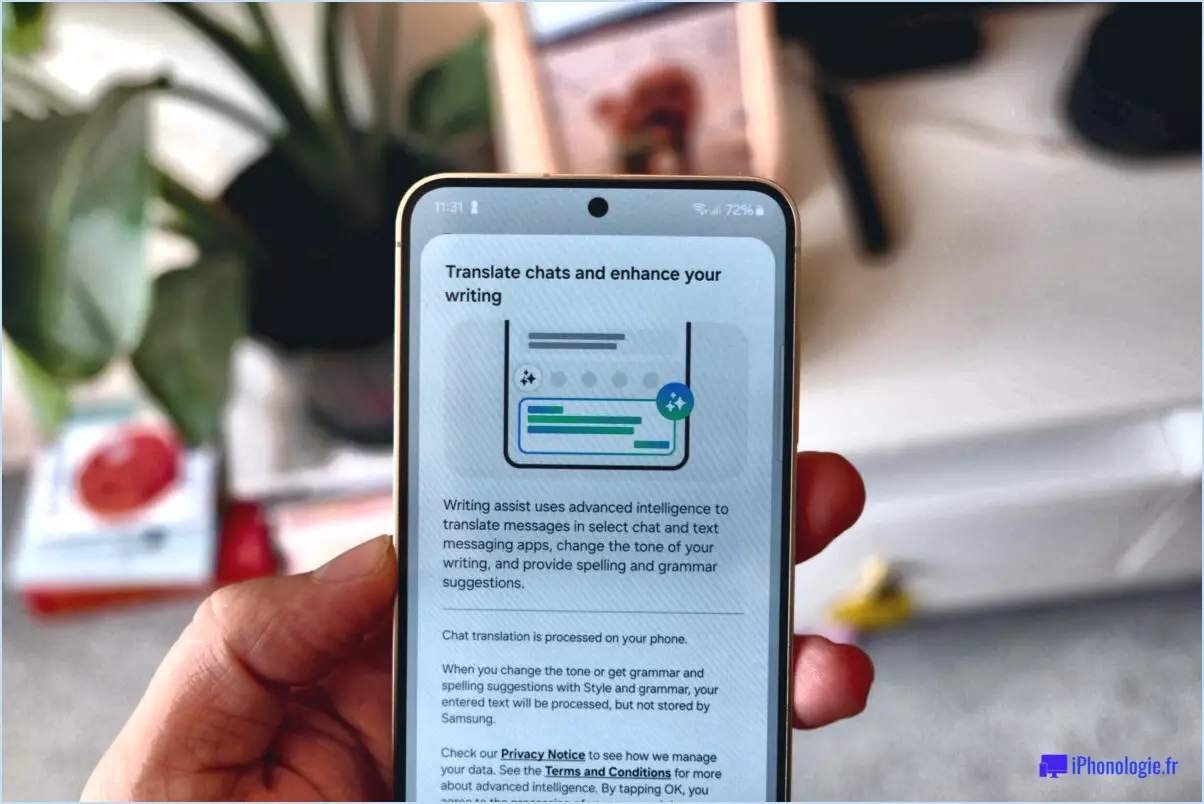
Tout à fait ! Lorsque vous utilisez OfferUp, vous avez la possibilité d'engager des conversations avec d'autres utilisateurs au sujet des objets que vous avez mis en vente. Si vous vous demandez si vous pouvez supprimer des messages sur OfferUp, voici comment cela fonctionne :
- Suppression d'un message: Bien qu'il ne soit pas possible de supprimer des messages individuels dans une conversation sur OfferUp, vous avez la possibilité de gérer vos conversations.
- Masquer des conversations: Si vous souhaitez supprimer une conversation de votre liste principale de messages, vous pouvez la masquer. Cette action ne supprime pas la conversation mais la fait simplement disparaître de votre vue immédiate. Pour ce faire, suivez les étapes suivantes :
- Ouvrez l'application OfferUp et accédez à vos messages.
- Localisez la conversation que vous souhaitez masquer.
- Glissez vers la gauche sur la conversation pour faire apparaître l'option "Cacher". Tapez dessus.
- La conversation n'apparaîtra plus dans votre liste principale de messages, mais vous pourrez la retrouver plus tard en accédant à vos conversations cachées.
- Organiser votre boîte de réception: Le masquage des conversations peut être particulièrement utile pour garder vos messages organisés, surtout si vous avez eu de nombreuses interactions avec d'autres utilisateurs. Vous pouvez ainsi vous concentrer sur les conversations en cours ou plus pertinentes sans encombrer votre boîte de réception.
- Note sur la confidentialité: Il est important de noter que le masquage des conversations n'affecte pas la capacité de l'autre utilisateur à voir les messages ou l'historique de la conversation. Il affecte simplement la façon dont la conversation est affichée dans votre compte.
En substance, bien qu'OfferUp ne permette pas de supprimer des messages individuels, l'option de masquer des conversations vous permet de gérer votre boîte de réception et de donner la priorité aux conversations qui comptent le plus pour vous. Cette approche permet de maintenir une expérience de messagerie ordonnée et organisée tout en gardant vos communications accessibles en cas de besoin.
Le blocage d'une personne sur OfferUp supprime-t-il les messages?
Oui, le blocage d'une personne sur OfferUp supprime les messages. Lorsque vous bloquez quelqu'un, toutes les communications entre vous et cette personne sont automatiquement supprimées.
Comment puis-je supprimer une offre de mon téléphone portable?
Pour supprimer une application OfferUp de votre iPhone, suivez les étapes suivantes :
- Ouvrez OfferUp: Localisez l'icône de l'application OfferUp sur l'écran d'accueil de votre iPhone et appuyez dessus pour l'ouvrir.
- Accéder au menu: Une fois que vous êtes dans l'application, cherchez l'icône Menu. Elle se trouve généralement dans le coin supérieur gauche de l'écran et est souvent représentée par trois lignes horizontales.
- Naviguez jusqu'à Paramètres: Dans le menu, faites défiler vers le bas et trouvez l'option "Paramètres". Tapez dessus pour continuer.
- Préférences de l'application: Dans le menu Paramètres, vous trouverez plusieurs options. Cherchez "App Preferences" et appuyez dessus.
- Supprimer l'application: Vous devriez maintenant voir l'option "Supprimer l'application". Tapez sur cette option.
- Confirmez la suppression: Un message de confirmation s'affiche, vous demandant si vous êtes sûr de vouloir supprimer l'application. Confirmez votre choix en appuyant sur "Supprimer".
- Suppression d'une application: L'application OfferUp sera supprimée de votre iPhone. L'icône disparaîtra de votre écran d'accueil.
Vous avez réussi à supprimer OfferUp de votre iPhone. Vous avez réussi à supprimer OfferUp de votre iPhone.
Combien de temps les messages restent-ils sur OfferUp?
Les messages sur OfferUp restent accessibles pendant une période de 90 jours, après quoi ils sont automatiquement supprimés de l'interface de l'appli.
Pourquoi les messages sont-ils supprimés sur OfferUp?
Les messages peuvent être supprimés sur OfferUp pour diverses raisons. Les utilisateurs peuvent accidentellement supprimer des messages en rangeant leur boîte de réception. En outre, les expéditeurs et les destinataires peuvent supprimer intentionnellement des messages. Cela peut découler d'un désir de mettre fin à la communication, d'éviter les spams ou de préserver la vie privée. La fonction de suppression flexible d'OfferUp permet aux utilisateurs de gérer efficacement leurs conversations. Qu'il s'agisse d'éliminer le désordre, de couper les contacts non désirés ou de protéger les discussions personnelles, la suppression des messages offre un outil polyvalent pour améliorer l'expérience de l'utilisateur.
Comment savoir si quelqu'un a lu votre message sur OfferUp?
Pour savoir si quelqu'un a lu votre message sur OfferUp, suivez les étapes suivantes :
- Vérifiez l'icône "Lire" : Après avoir envoyé un message à un acheteur, observez l'icône "lu". Si elle est activée, votre message a été lu.
- Interprétation de l'icône de lecture : Une icône "lecture" active signifie que l'acheteur a vu votre message mais n'y a pas encore répondu.
Archiver signifie-t-il supprimer?
Non, archive ne signifie pas supprimer. L'archivage est une méthode de stockage de fichiers ou de données en vue d'un accès ultérieur, soit sur un ordinateur, soit sur un service de stockage en ligne. Lorsqu'un contenu est archivé, il reste accessible à la personne qui l'a archivé et n'est pas supprimé.
Que signifie la coche bleue sur OfferUp?
La coche bleue sur OfferUp signifie que l'utilisateur a fait l'objet d'une vérification par l'entreprise. Ce processus implique un examen approfondi de la pièce d'identité de l'utilisateur et de son justificatif de domicile afin d'en vérifier l'authenticité.